이번에는 곡면 등고선 가공경로 생성 시(정삭) 필렛(라운드) 부분 가공경로 생성에 대하여 알아보겠습니다.
우선 다음과 같은 모델링의 안쪽 곡면을 등고선 정삭으로 가공경로를 생성한다고 가정해 봅니다.
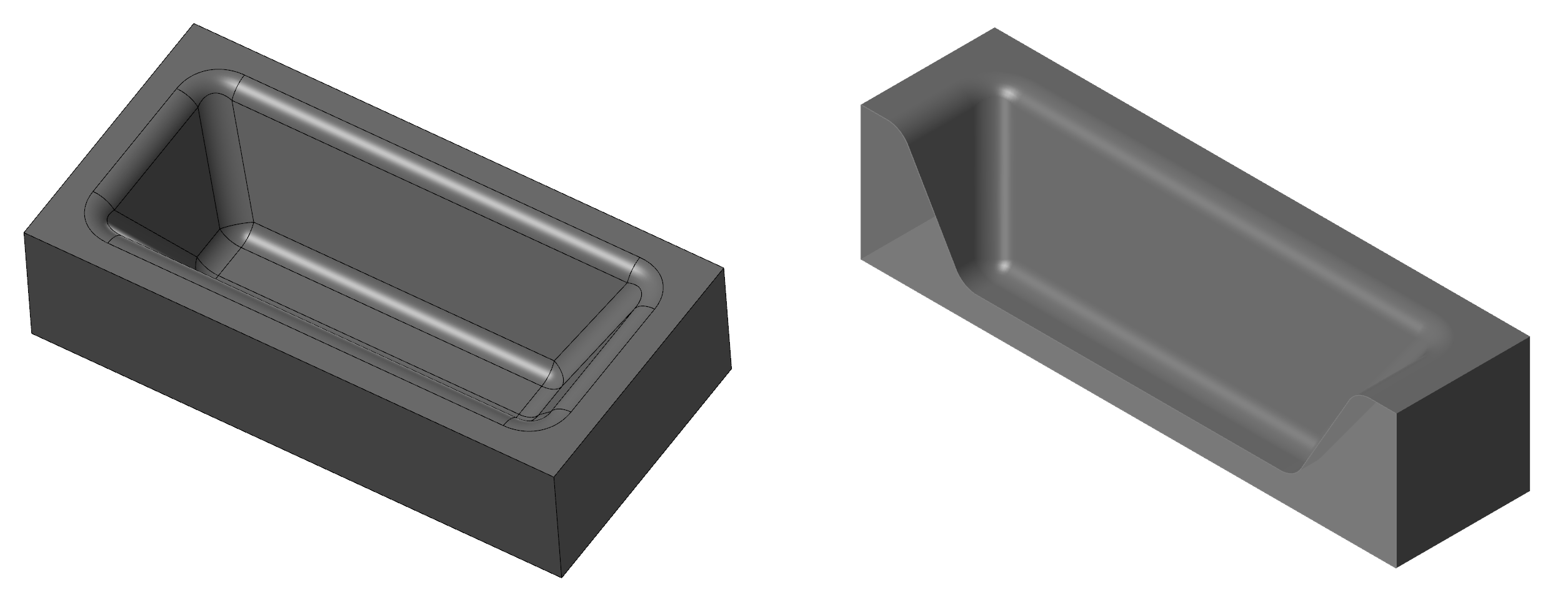
등고선 정삭 가공경로는 기본적인 파라미터만 적용하였습니다.
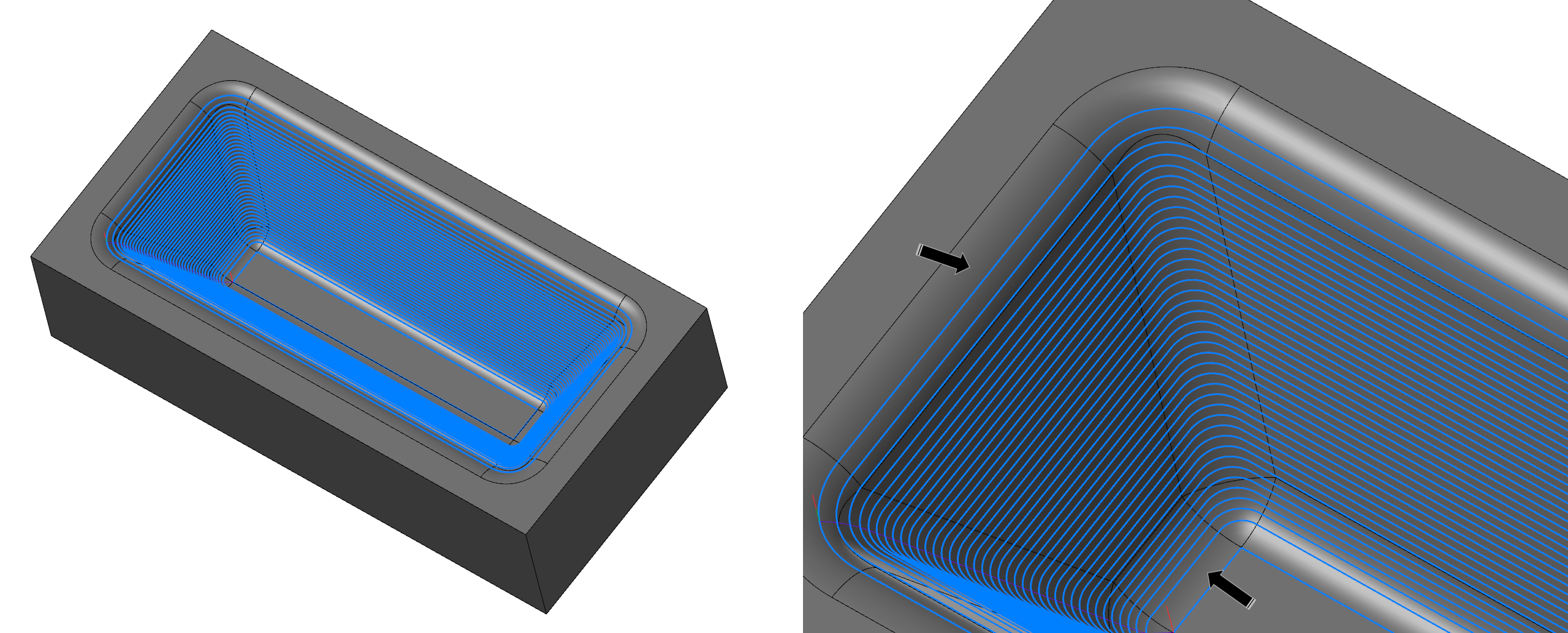
그런데 여기서 모델링 상단과 바닥 부분의 필렛 부분을 보면 라운딩 된 필렛곡면부의 가공경로 가 듬성듬성 있어 보입니다.
이러한 경우 정삭을 완료하면 경사면 부분의 가공면 품질은 어느 정도 예상대로(가공경로 피치간격대로) 나오지만 저 상단 하단 필렛 부분은 단차가 다소간에 보이게 됩니다.
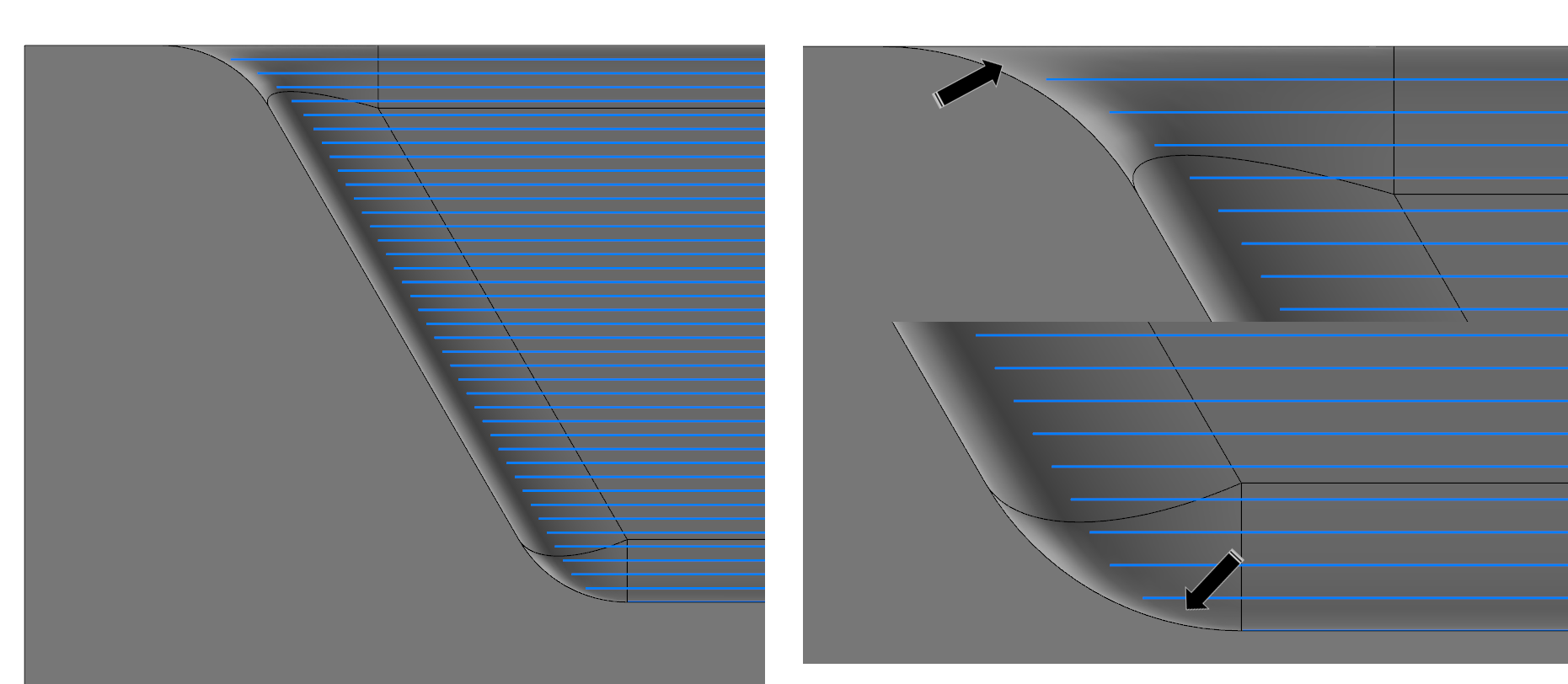
* 등고선 경로 자체가 Z 축 방향 간격별로 가공경로가 생성되는 것이라(가공곡면 형태에 관계없이) 저부분은 어쩔 수 없는 등고선 가공경로의 특성입니다.
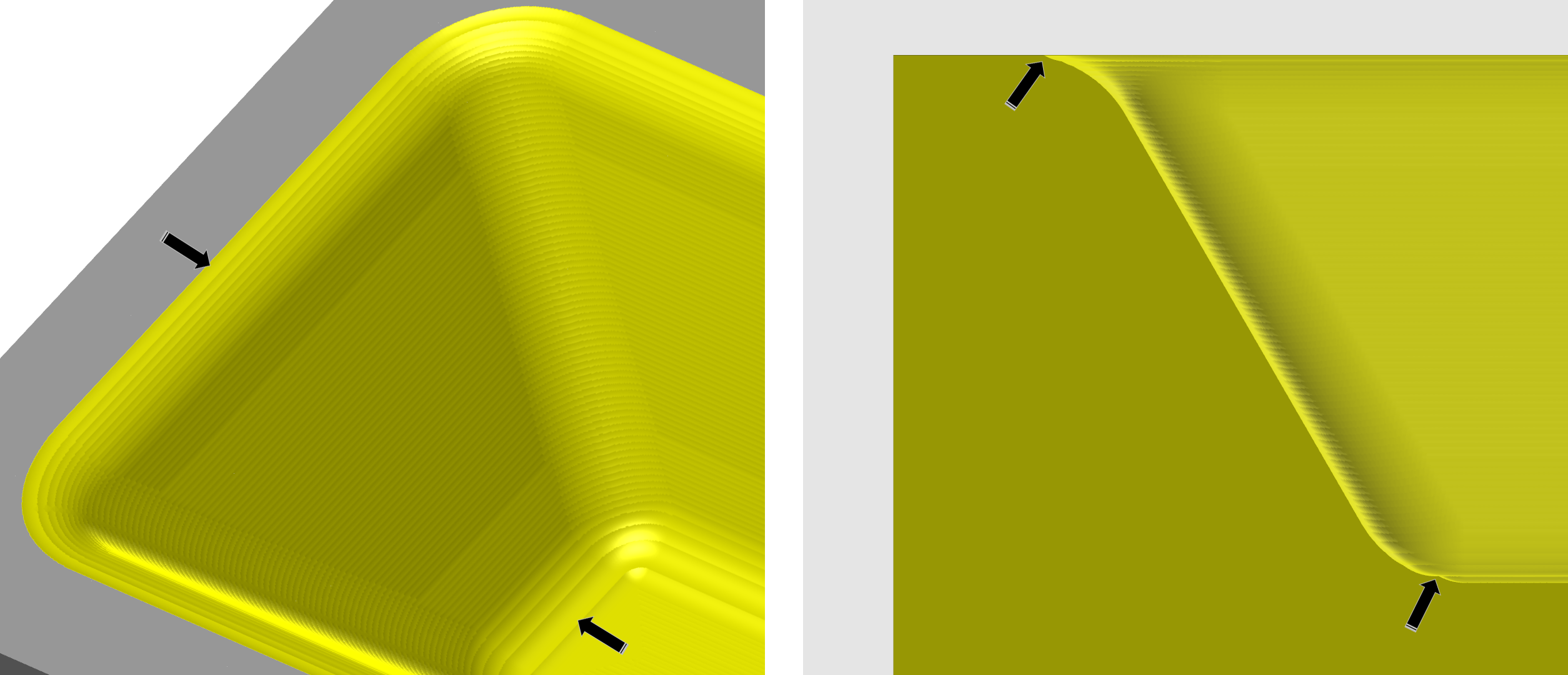
* 그래서 경사면의 가공품질(조도)은 좋은데 양끝 부분 (상하단 필렛 부분) 에는 단차가 발생하여 단이 지거나 미절삭 부분이 발생합니다.
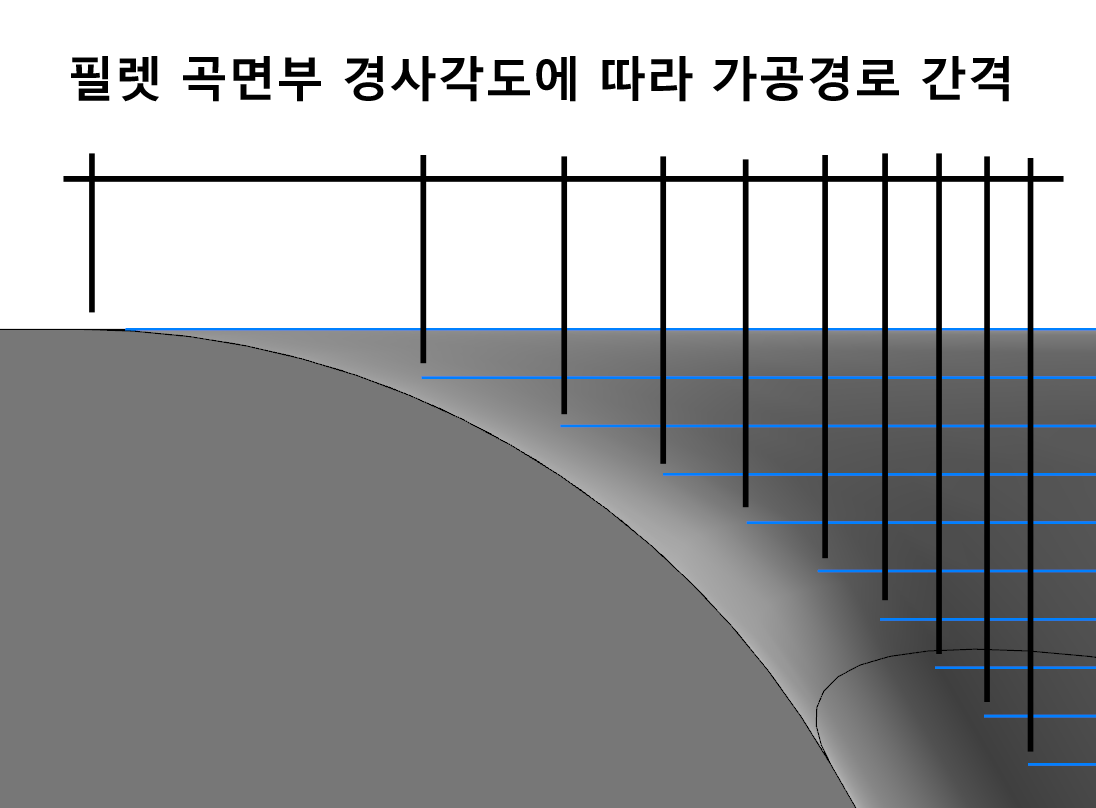
이것은 필렛 부분의 가공경로(Z값 단계별)가 실제 공구가 접하는 가공간격을 보면 필렛 부분에서는 가공간격이 벌어지게 됩니다.
이러한 현상은 유사한 가공경로인 워터라인 가공경로에서도 보이는 현상입니다.
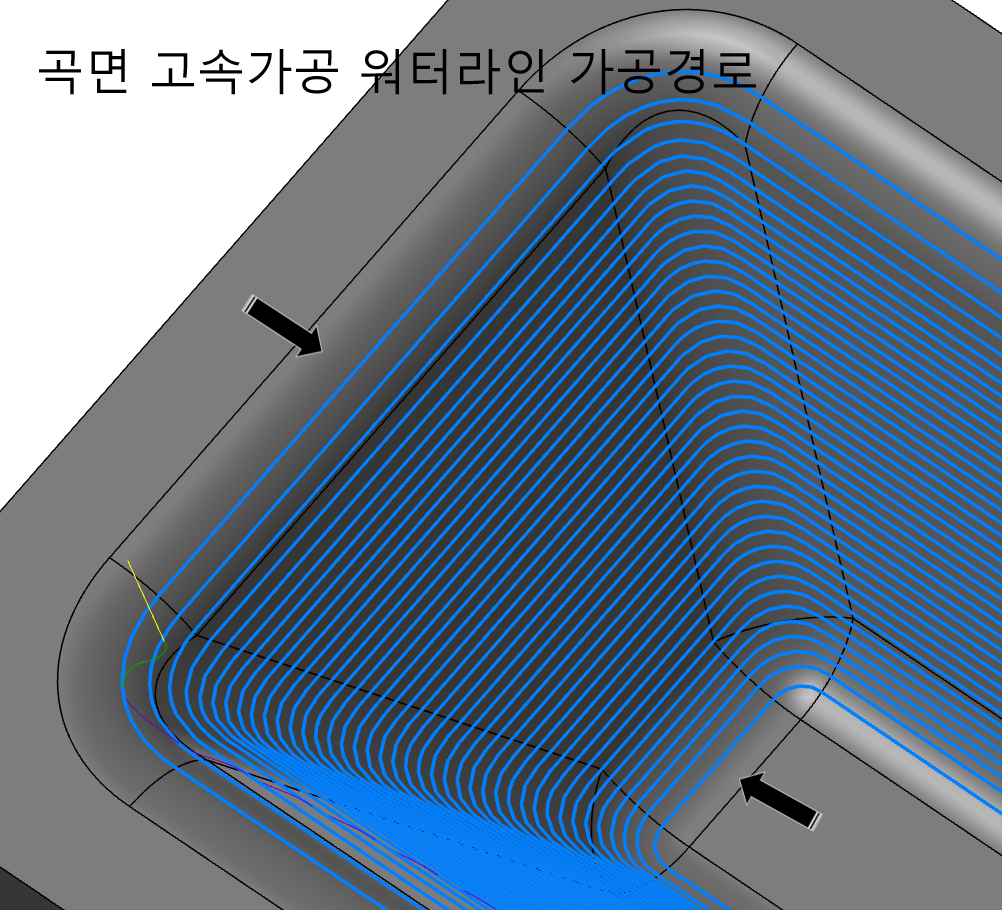
그렇지만 가공경로 간격이 Z축방향이 아닌 가공경로가 접하는 가공곡면 간격(이것이 중요 포인트입니다.)으로 계산하는 가공경로 경우 이러한 현상이 줄어듭니다.
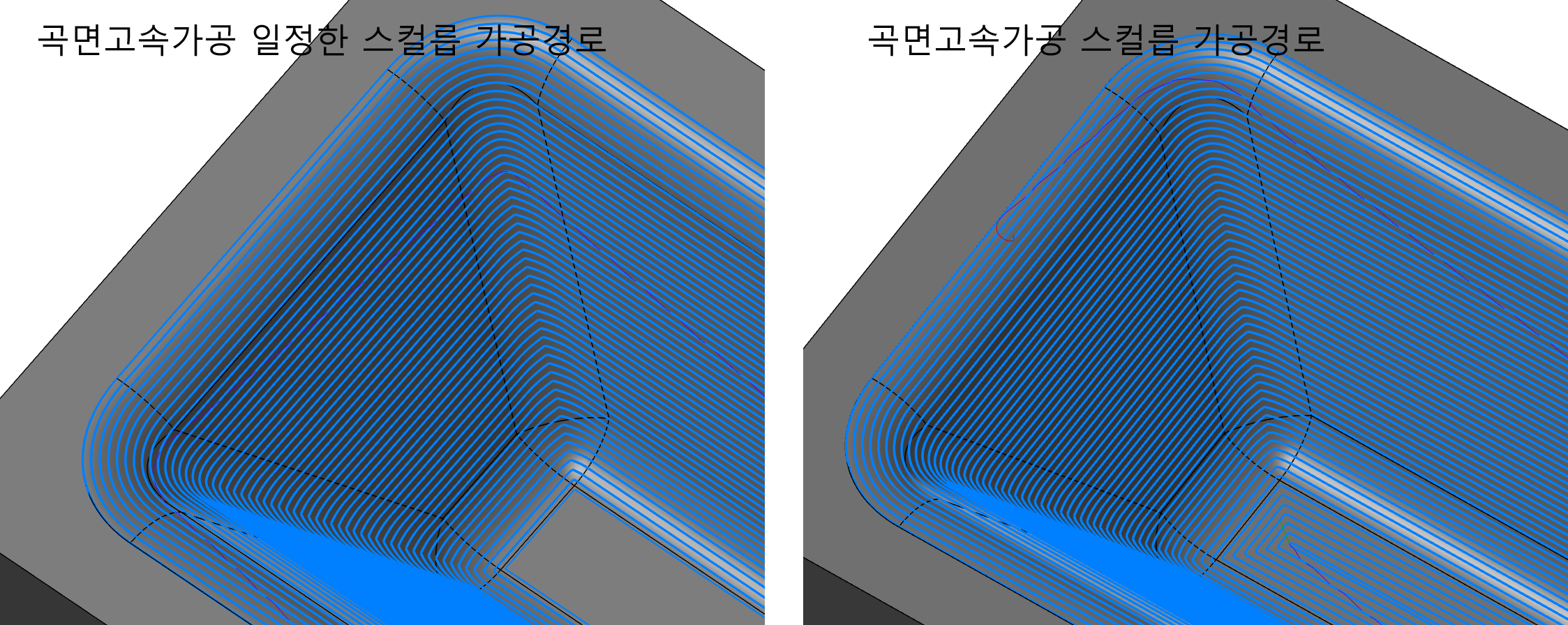
* 여기서는 대표적인 가공경로가 스컬릅(일정한 스컬릅 포함) 경로입니다.
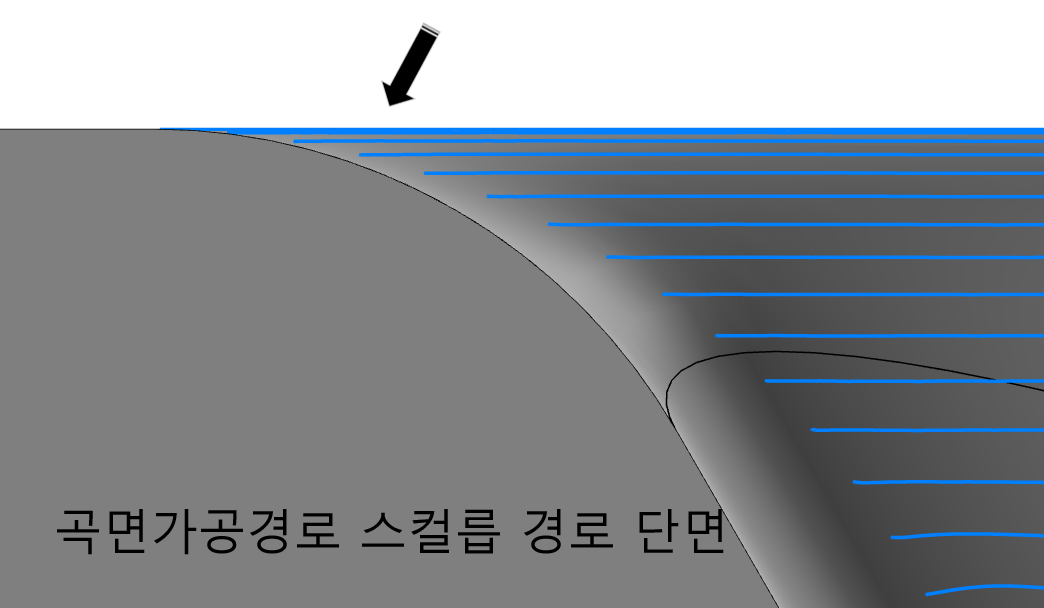
보시다시피 가공경로 간격이 Z값 간격이 아닌 가공곡면을 펼쳐 볼 때 길이를 기준으로 가공간격을 분할합니다.
그렇지만 우선 여기서는 필히 가공경로를 등고선으로 사용해야 한다는 이유를 기준으로 설명하겠습니다.
그럼 등고선 가공경로를 저러한 (스컬릅 처럼) 가공경로 로 활용하는 방법을 알아보겠습니다.
우선 제일 쉬운 방법이 스컬릅 가공경로 방식처럼 가공곡면의 단면을 와이어프레임으로 하여 이 와이어프레임 길이를 기준으로 등고선 Z값 절삭 간격만큼 등분하여 가공경로를 생성하게 하자 하는 방법이 있습니다.
그것은 공구중심영역에서 소재 가공영역 지정 체인과 별도로 추가 가공곡면 단면 체인을 공구중심영역에 추가하는 것입니다.
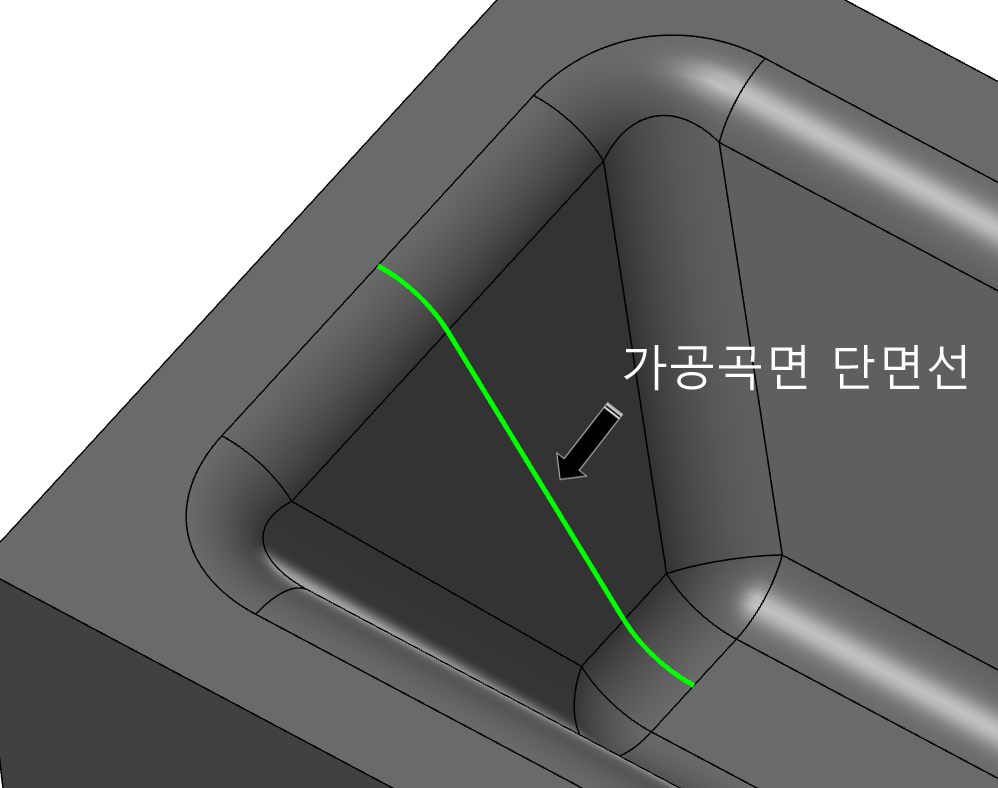
* 위 가공곡면 단면 체인를 생성하는 방법은 여러 가지가 있습니다.
1. 임시 단면 곡면을 생성하여 와이어프레임 의 커브 (커브 교차 커브) 기능을 사용하여 생성하는 방법
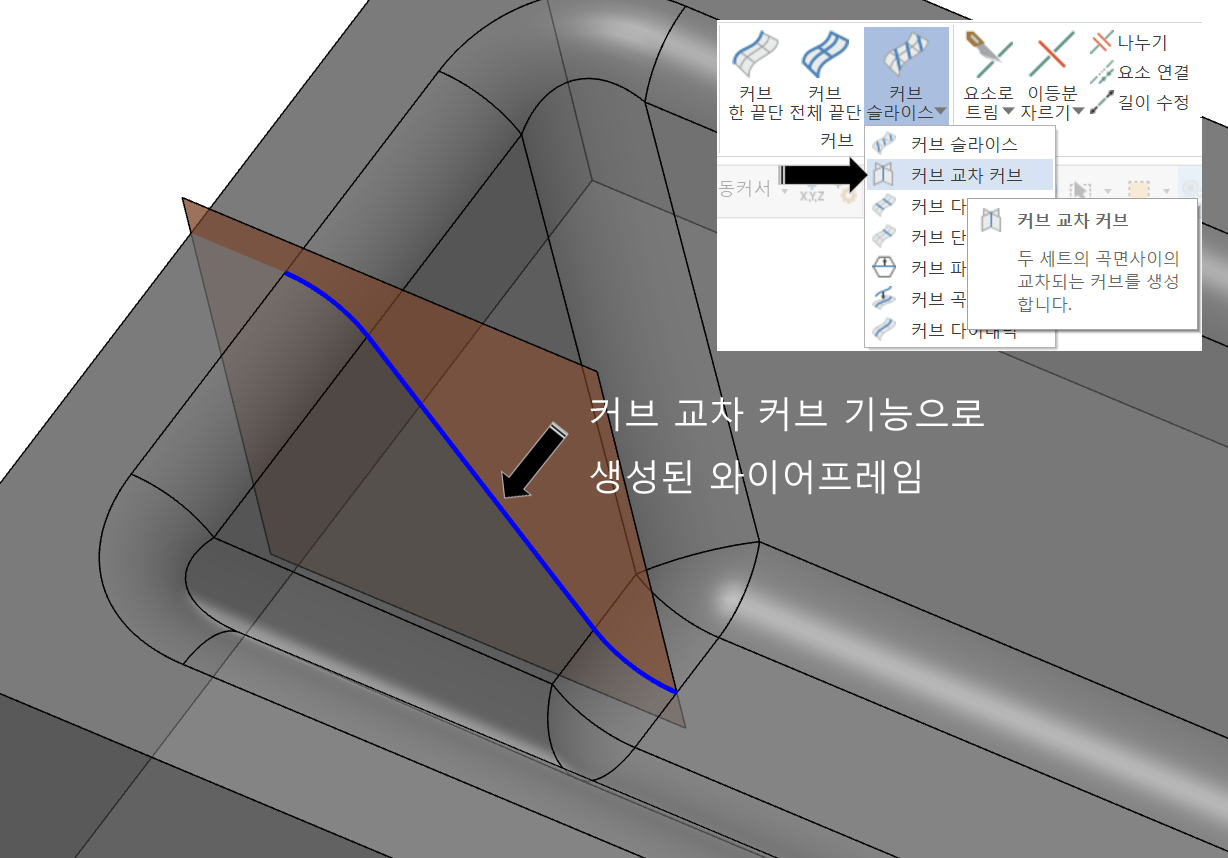
2. 가공곡면 상단의 임의 와이프레임을 생성 후 그것을 가공곡면부에 투영이동 하여 생성하는 방법
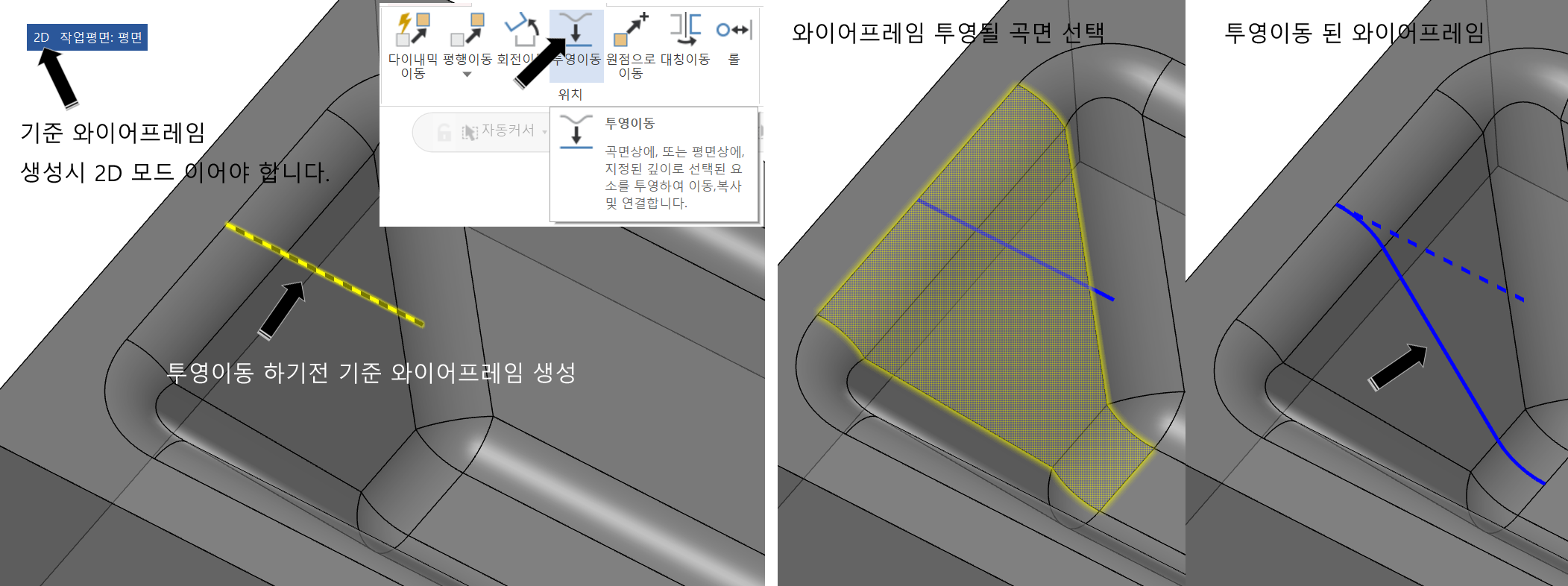
3. 가공 솔리드 모델링을 별도 레벨로 복사 후 단면생성 후 그 단면에서 원하는 부분 단면 체인를 커브 기능으로 생성하는 방법
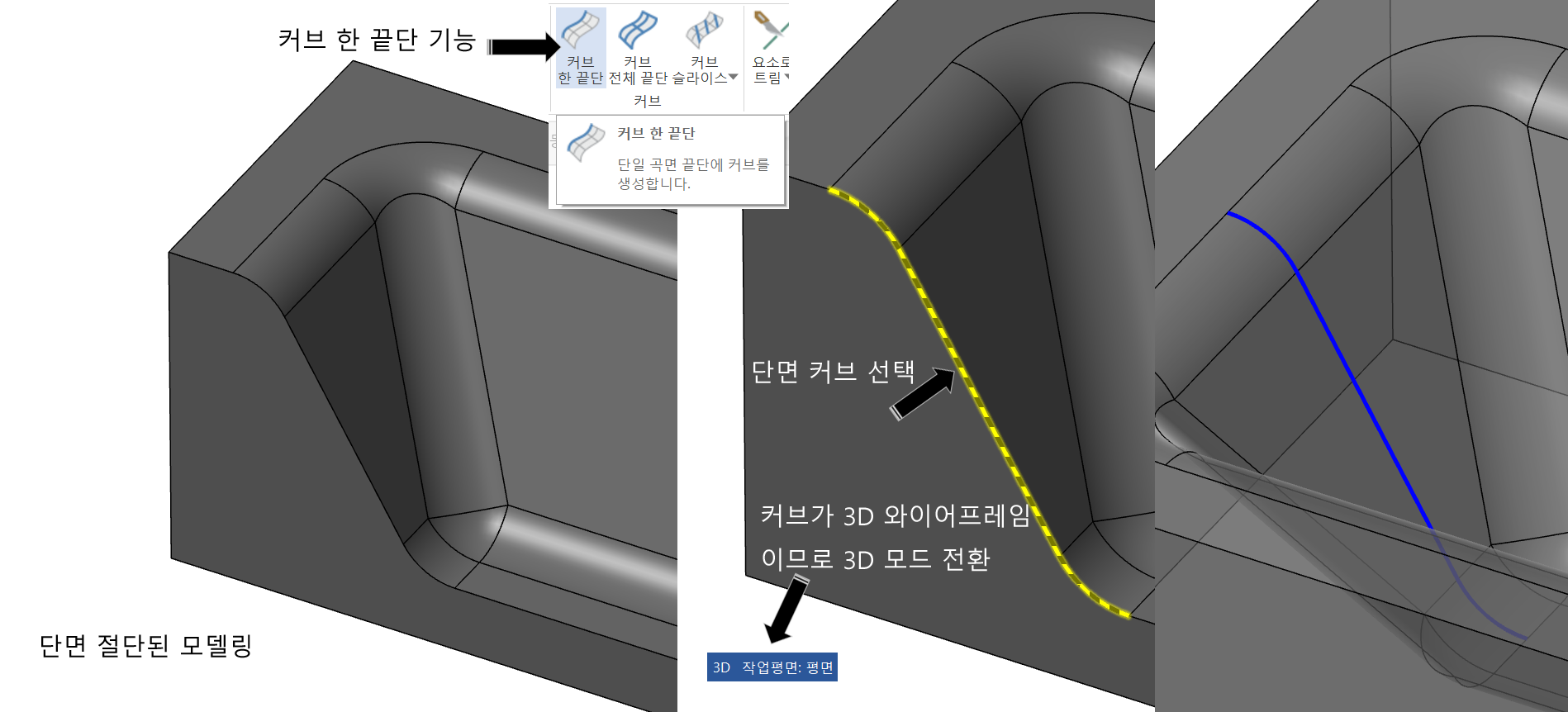
그래서 이렇게 여러 가지 방법 중 하나를 사용하여 단면 체인를 생성한 후 이를 공구중심영역에 추가해 주시기 바랍니다.
* 기존의 소재(가공영역) 공구중심영역과 같이 있어도 무방합니다. (순서 관계없음)
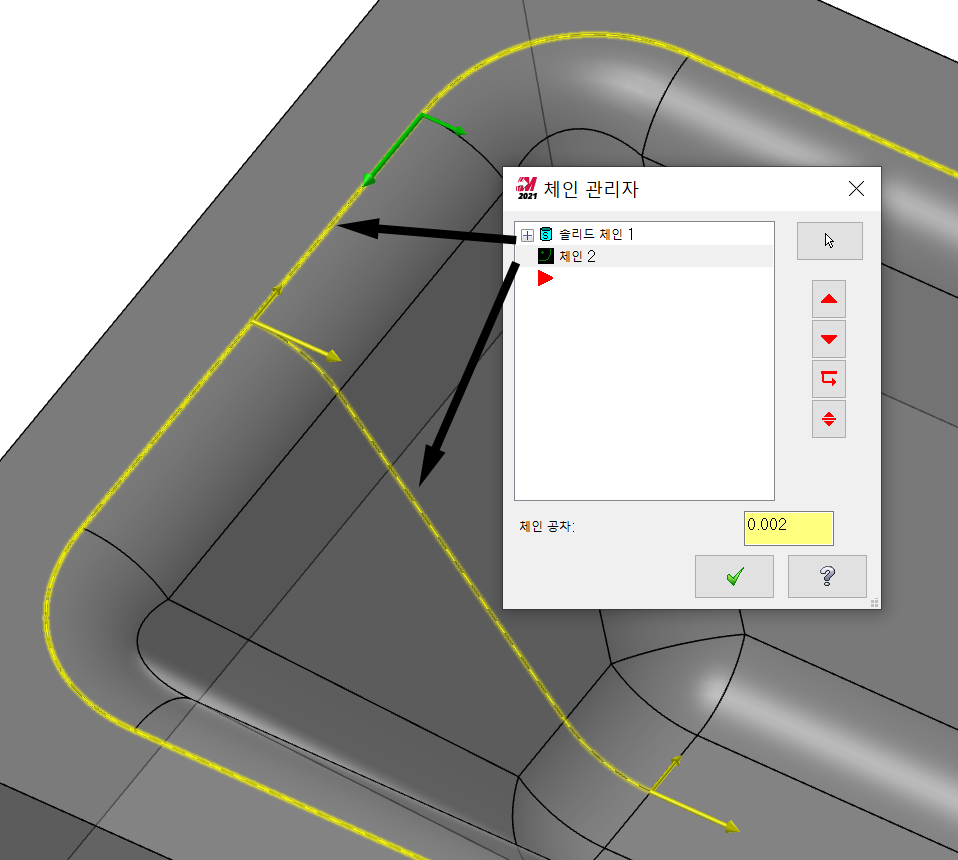
그렇게 하여 다시 등고선 가공경로를 재생성해 보면 다음과 같이 가공경로가 생성됩니다.
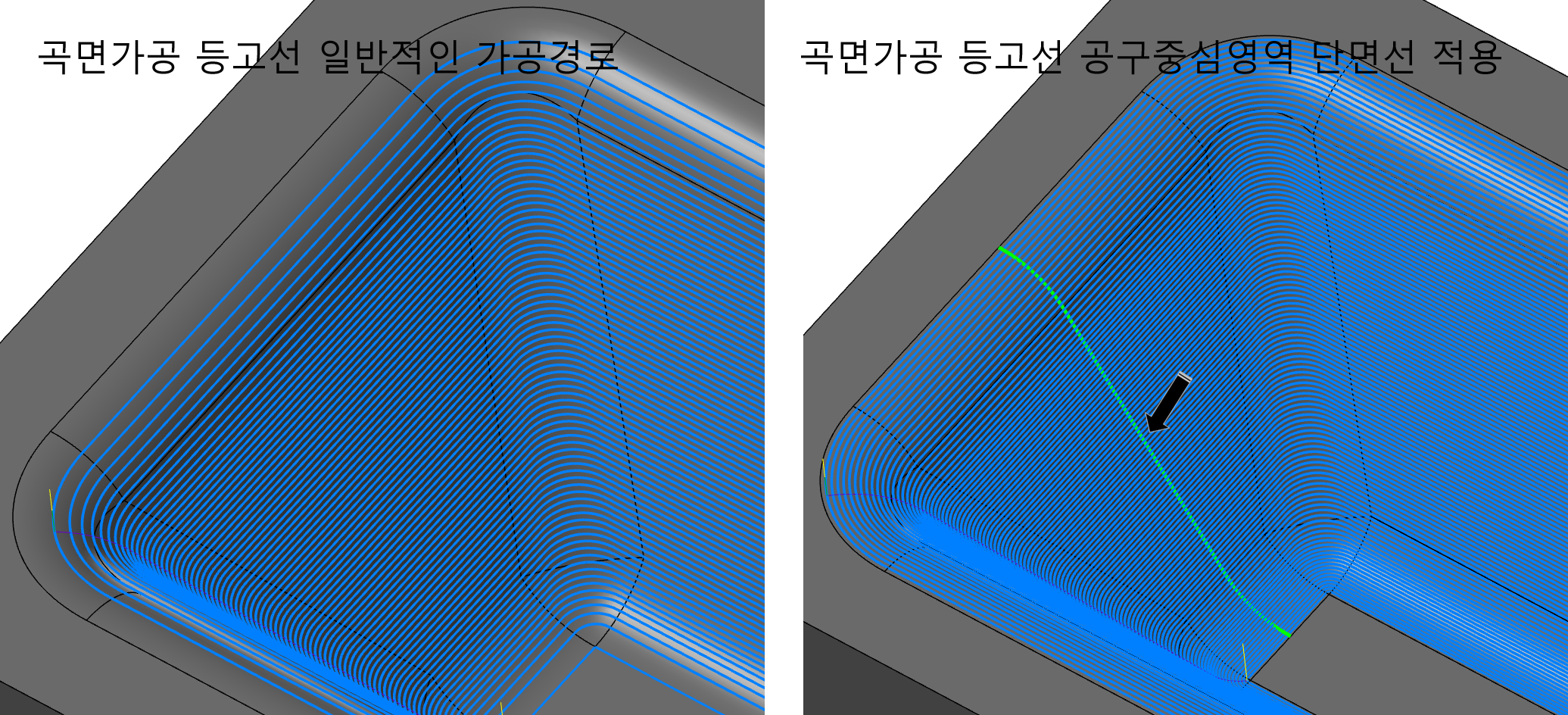
*사실 이렇게 되면 거의 스킬릅 가공경로와 비슷해집니다. 다만 이렇게 그럼 처음부터 스킬릅 가공경로 를 사용하지 왜 등고선를 고집하나요? 는 다음에 다시 설명하지만 우선 등고선은 위에서 아래로 가공경로를 진행하는것에 특화 되었지만 스컬릅 경우 가공곡면 전체를 기준으로 하기 때문에 모델링 형태에 따라 호불호가 있습니다.
* 스컬릅 경우 가공곡면 높낮이에 관계없이 전체 곡면 중심 또는 외부에서 진입하므로 미절삭부 진입 위험이 있습니다.
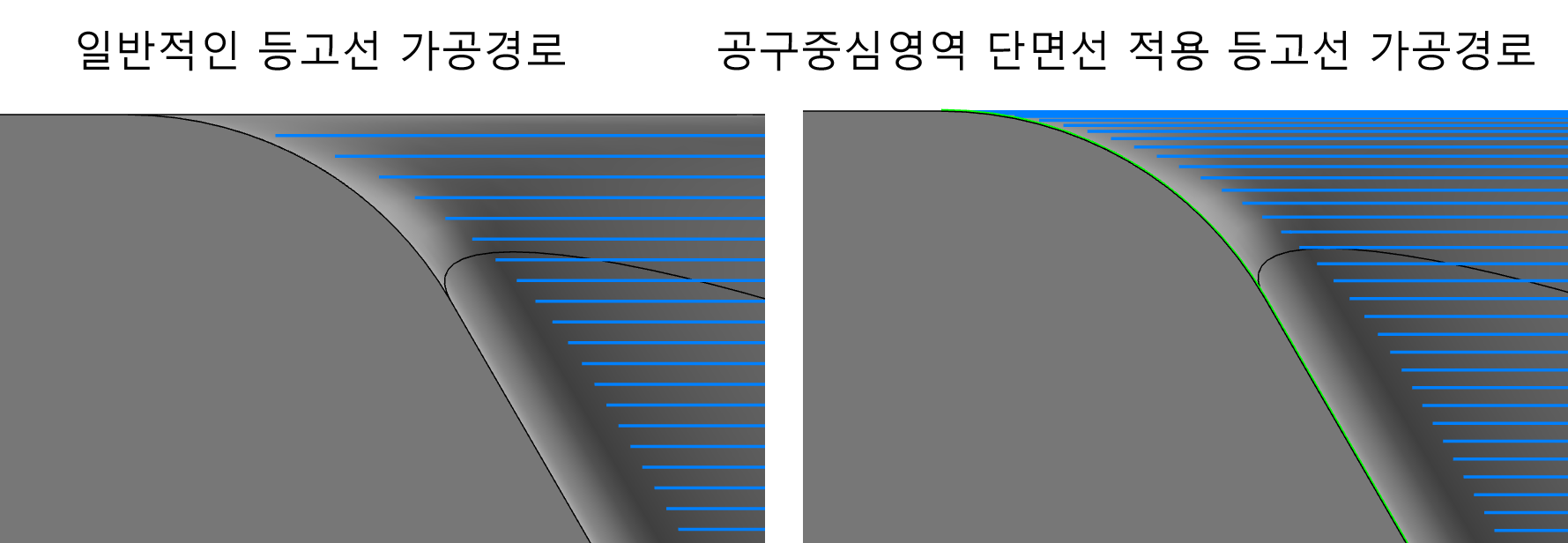
* 또한 위 이미지처럼 특정구간(필렛 부분)에만 가공경로가 집중적으로 간격조절이 되는 (일반 경사로는 거의 Z값 간격이 유지되는...) 가공경로 형태를 원하시는 경우 적용이 됩니다.
* 이러한 공구중심영역에 단면 체인을 적용하면 일반적 등고선 가공경로 보다 가공경로가 늘어나서 가공 시간의 차이가 있습니다.(지정된 Z값 간격 보다 좀 더 작게 간격이 생성됩니다.)
이러한 점은 다음과 같은 형태의 모델링 가공 시 좀 더 수월한 형태를 보입니다.
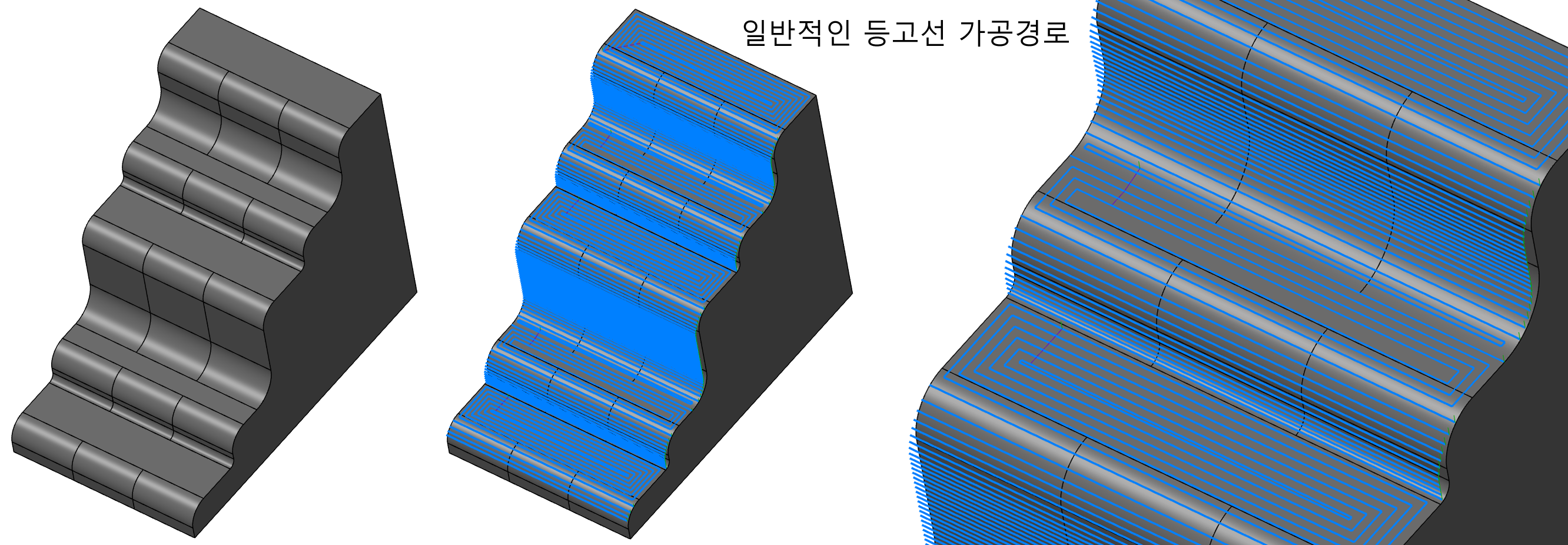
* 이것이 일반적인 등고선 가공경로(평면포함)입니다.
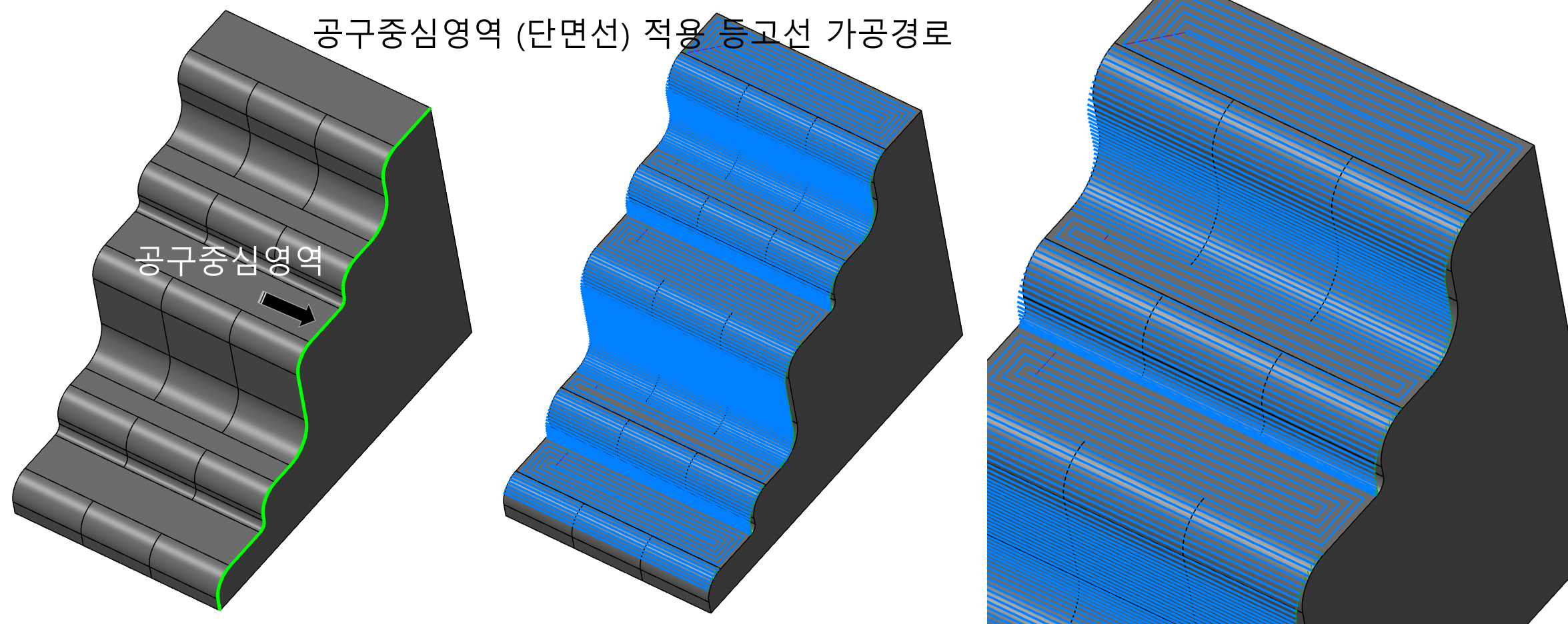
* 이것에 모델링 측면 단면 체인을 공구중심영역에 추가하여 재생성하면 등고선 가공경로가 필렛 부분에 좀 더 적용됩니다.
* 위 이미지는 가공경로 설명을 위한 예시입니다.
그런데 다음과 같은 모델링 형태가 있습니다.
* 사실 이러한 형태의 모델링 가공할 경우는 별로 없어 보입니다만 가공경로 설명을 위하여....
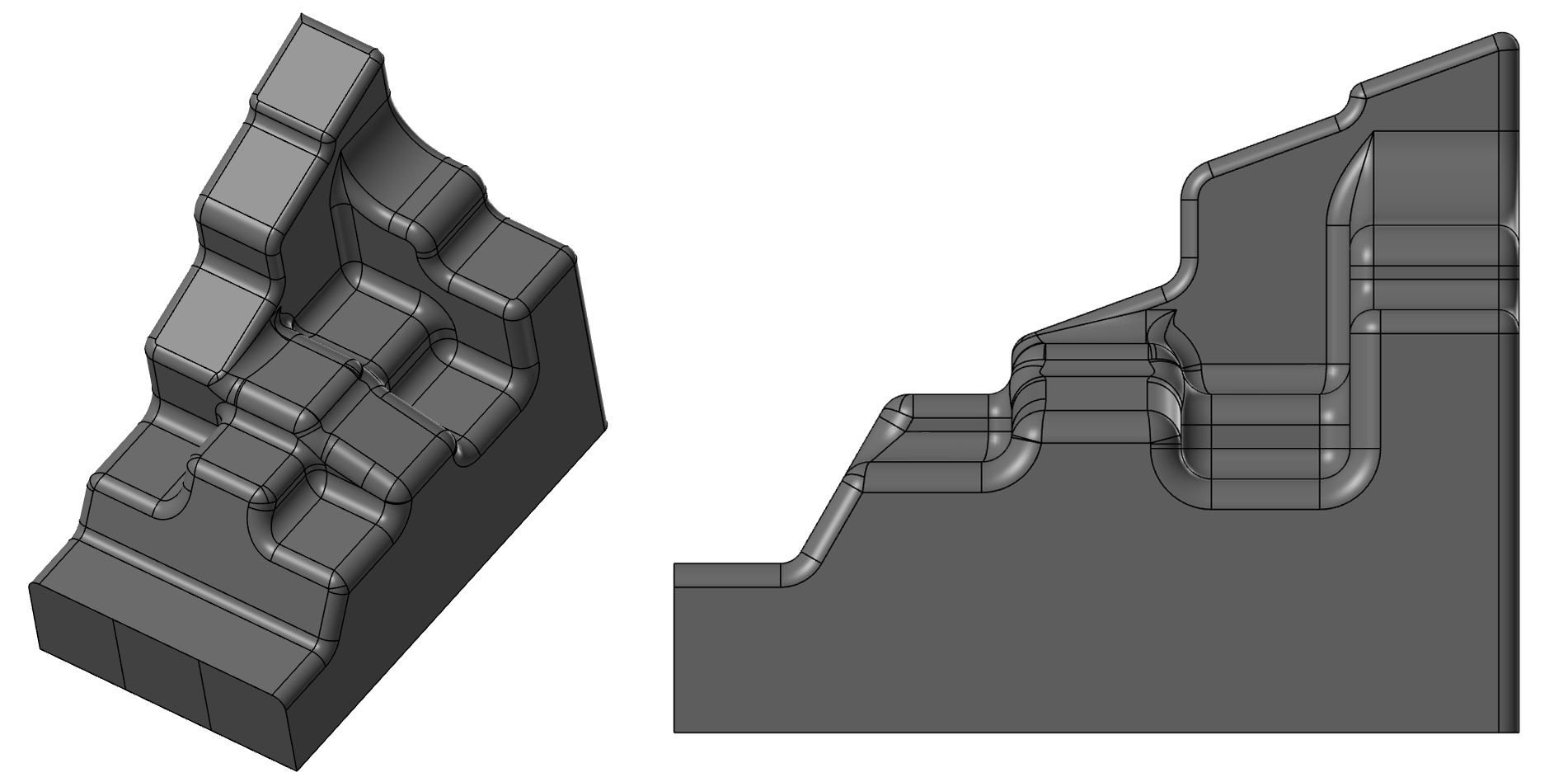
우선 먼저 등고선 가공경로를 생성해 보겠습니다.
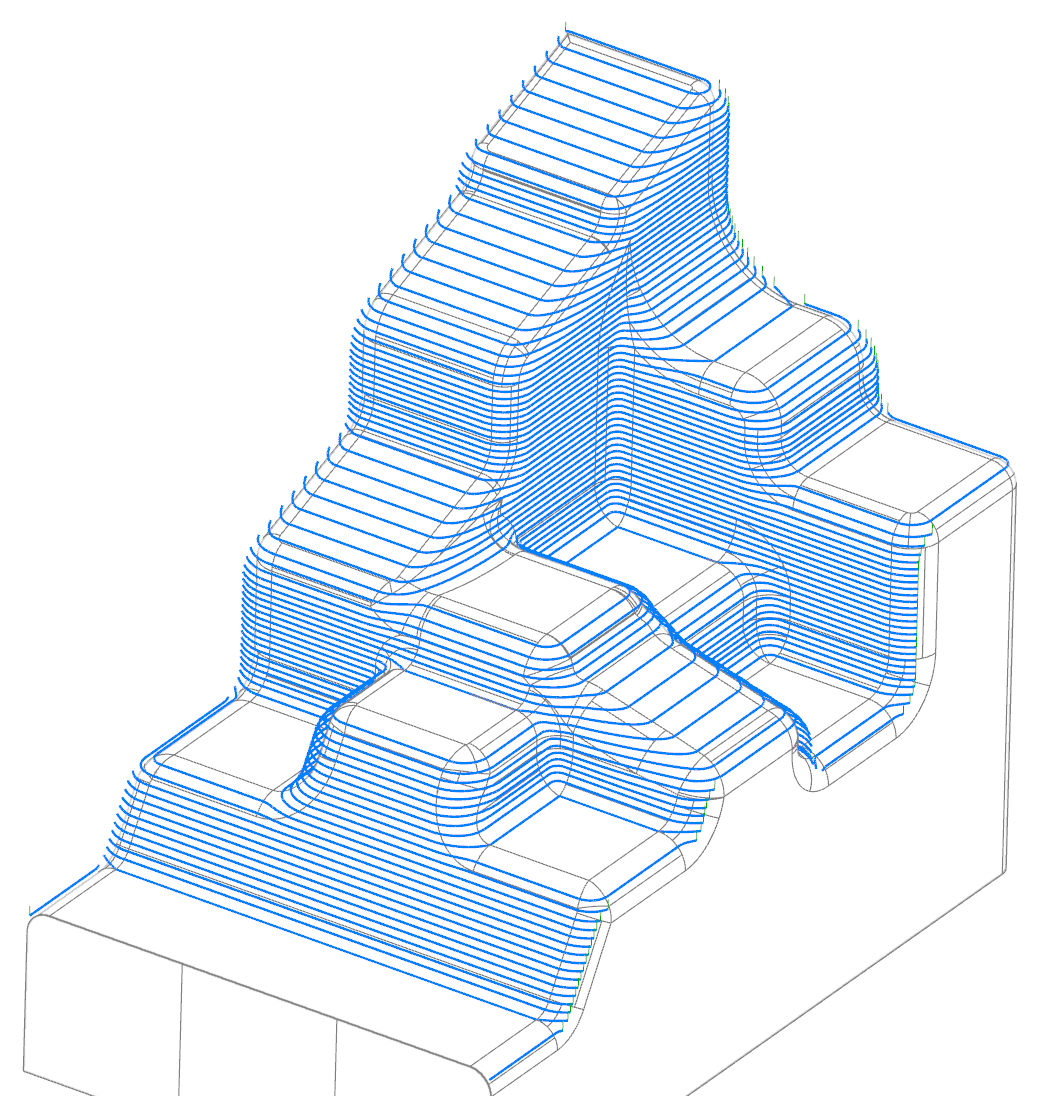
일반적인 파라미터로 등고선 가공경로를 생성해 보니 역시 완만한 경사면과 필렛 부분의 가공경로가 뭔가 부족해 보입니다.
그래서 이번에도 모델링 단면을 다시 공구중심영역으로 하여 (우선 제일 큰 부분은 단면 생성하였습니다.) 다시 등고선 가공경로를 재생성해보았습니다.
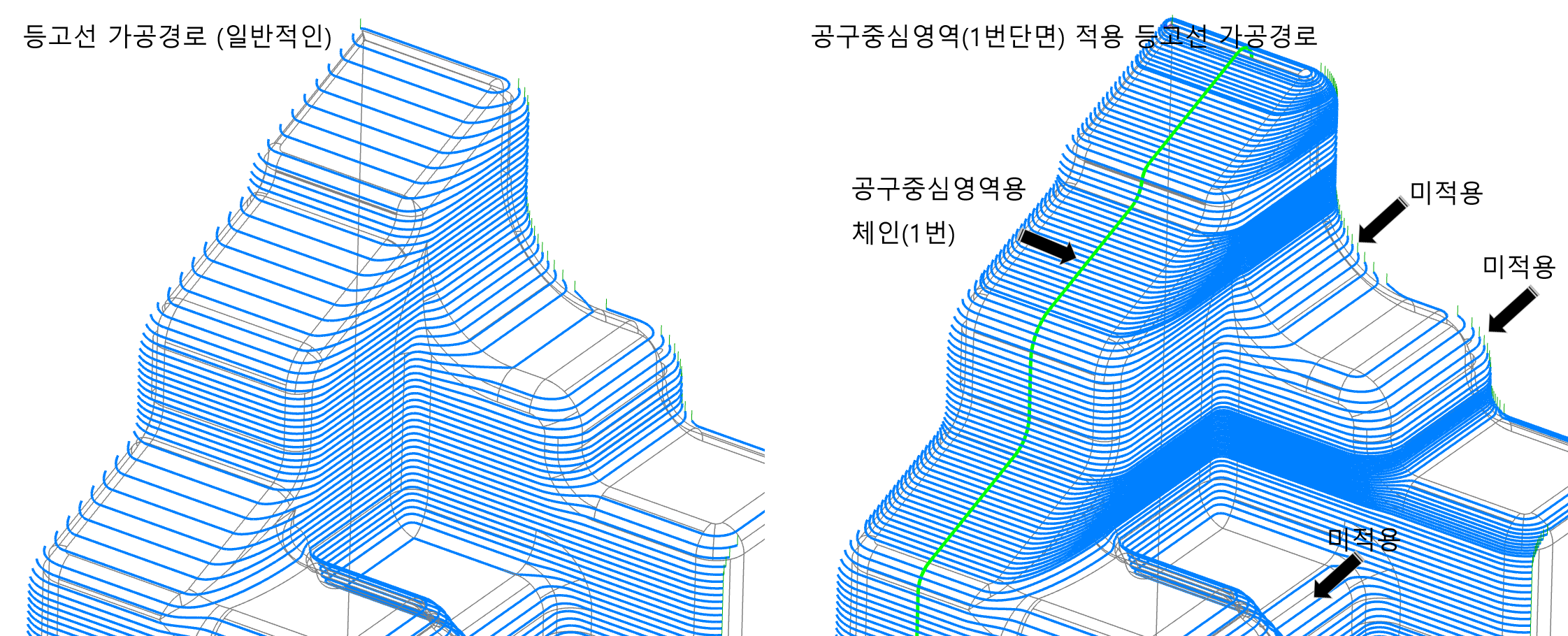
* 위와 같은 모델링이 같은 단면을 유지하지 못하는 경우 일부만 반영한 단면 체인을 적용하면 그 단면 선에 준하는 곡면부만 실제적으로 우리가 원하는 가공경로 간격이 적용되고 그 단면이 적용되지 않는 다른 부분은 그러한 간격이 적용되지 않는 것을 볼 수 있습니다.
* 즉 1번 단면에 기준한 등고선 가공경로 간격이 그대로 바로 옆의 가공곡면에도 그대로 적용되어서 저렇게 곡면형태 높이차이가 있는 경우 불필요한 곳에는 불필요하게 조밀한 간격이 반대로 필요한 곳에는 듬성듬성한 가공경로 간격이 적용됩니다.
그럼 어떻게 하냐? 뭐 단면 체인을 좀더 많이 적용 하면 되겠지 하고 적용해 보았습니다.
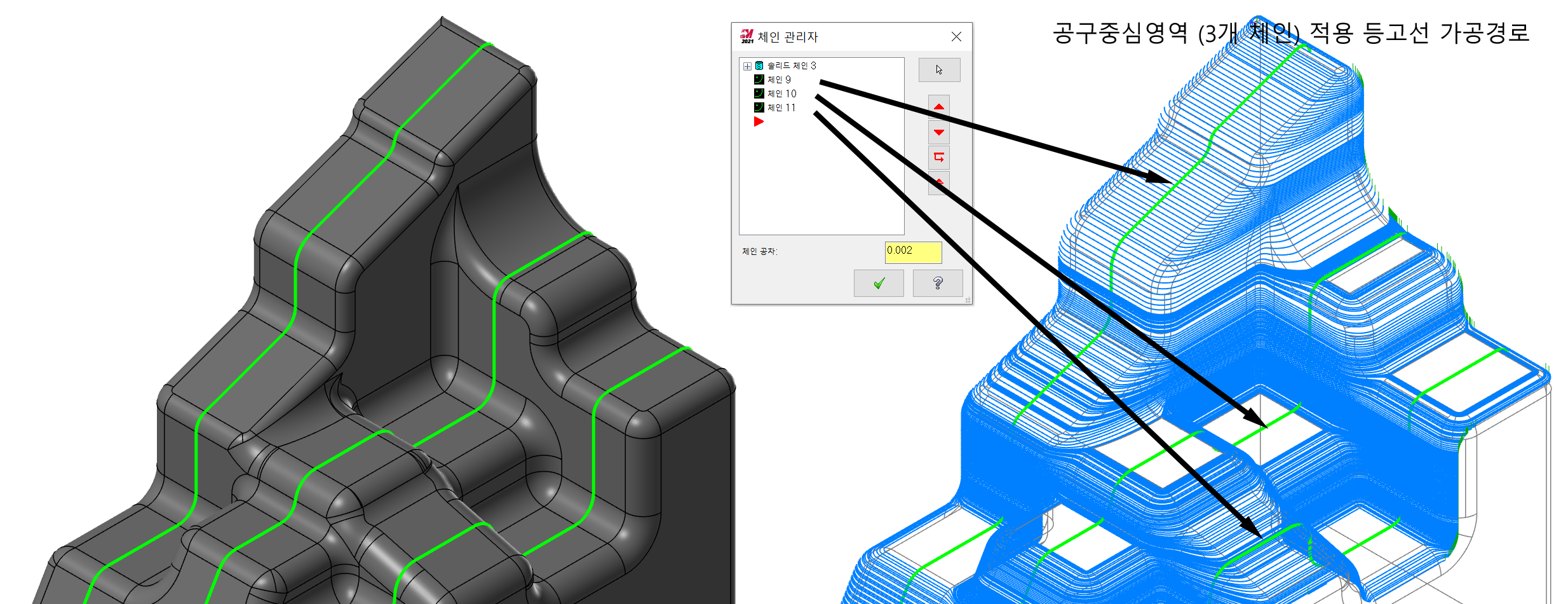
이번에는 3개 단면 체인을 생성하여 적용해 보았습니다.
그 결과 자세히 살펴보면 3개 단면 체인를 전부 적용되어 그 평균(?) 모두 적용하는 것으로 되어 더욱더 불필요한 요소까지 가공경로가 조밀하게 생성된 것을 볼 수 있습니다.
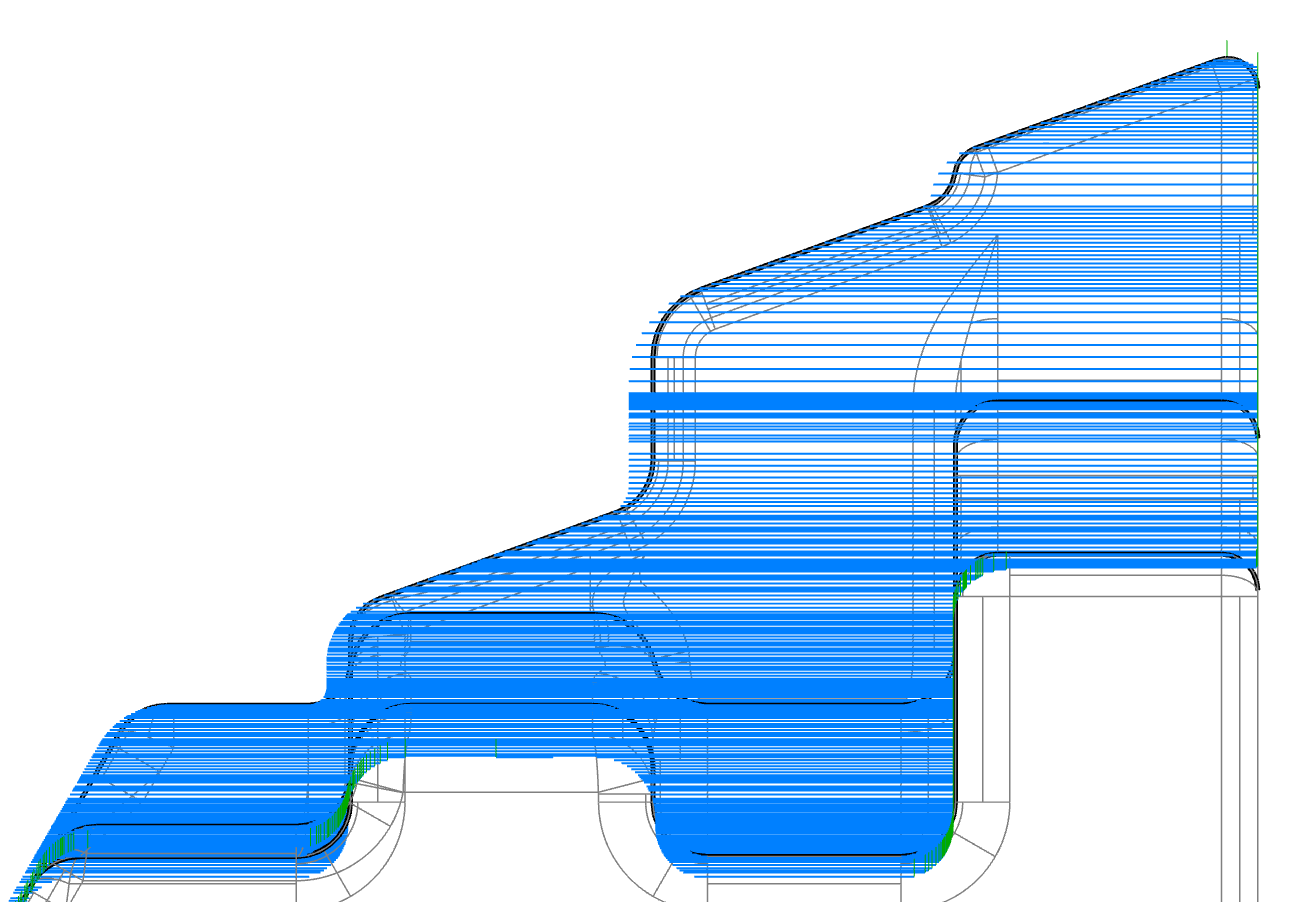
* 모델링 하단으로 갈수록 겹쳐지는 단면 체인이 많아져서 가공경로가 조밀하게 생성되는 것을 볼 수 있습니다.
* 물론 결과론적으로는 가공경로 간격이 넓은 것보다 좁은 것이 가공물이 좋게 나올 가능성이 높지만 너무 불필요하게 가공시간의 낭비가 될 요소가 많습니다.
* 결과적으로 이러한 단면 체인을 활용한 등고선 가공경로 보완책은 일정한 단면(1개소)이 적용가능한 모델링의 경우 적용하기 용이하는 것이고 만일 다소 모델링이 복잡한 경우 적용하기에는 낭비요소가 많다는 것을 알 수 있습니다.
그래서 다른 방법이 있나 해서 등고선 관련 파라미터 항목을 살펴보면 다음과 같은 항목이 있습니다.
곡면정삭 등고선가공경로의 등고선정삭 파라미터 항목 의 추가조건 항목이 있습니다.
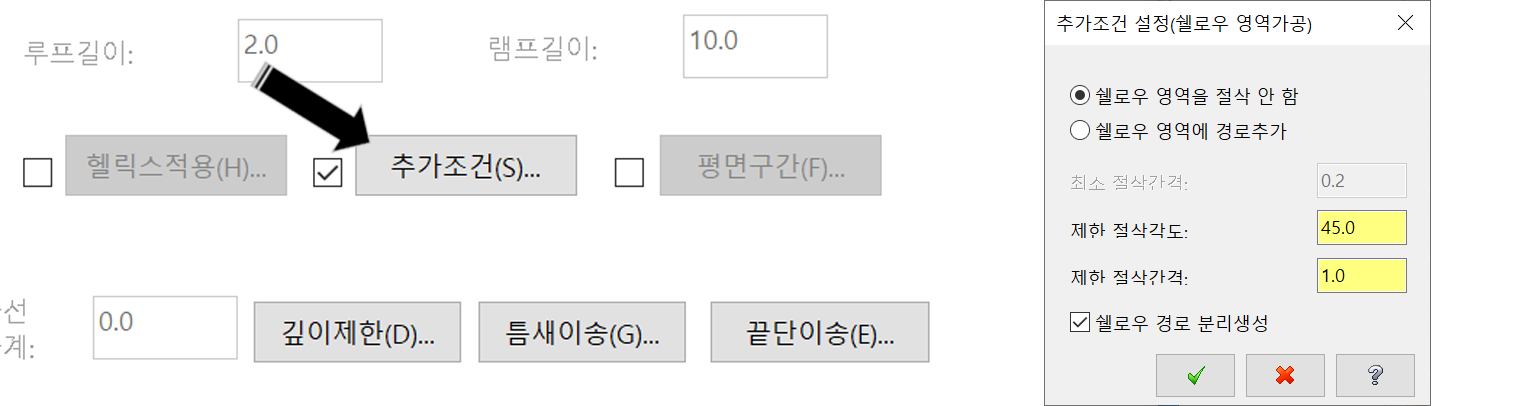
추가조건 항목를 클릭하면 추가조건 설정(쉘로우 영역 가공) 옵션창이 펼쳐집니다.
우선 쉘로우 영역은 완만한 각도(각도"°"입니다.) 영역을 나타내는 것으로 완만한 각도 (45° 이하)에 대한 추가 가공경로 적용 여부를 설정합니다.
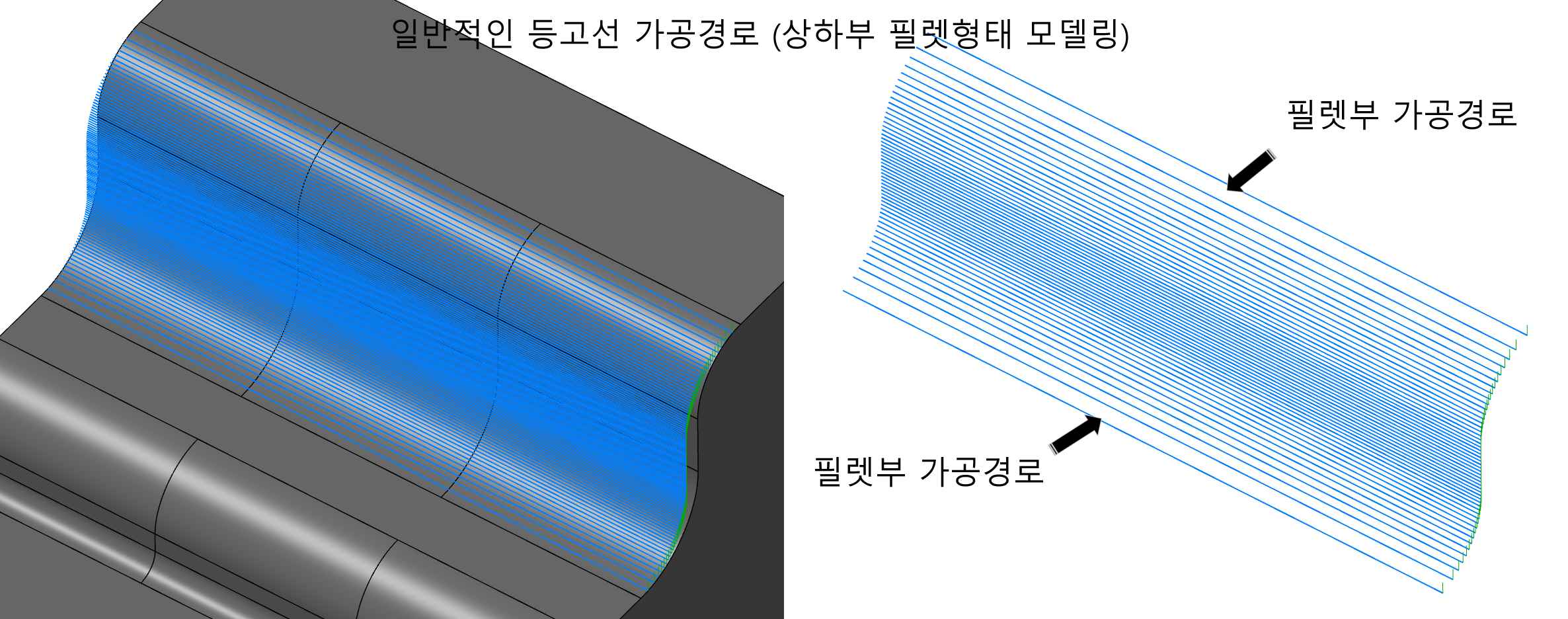
즉 등고선 가공경로의 특성인 완만한 각도의 가공경로 간격을 보완하기 위하여 이러한 영역 내에 가공경로 추가를 설정하는 것입니다.
* 기존 등고선 가공경로를 변경하는 것이 아니고 그 등고선 가공경로 사이사이에 추가로 생성하는 것입니다.
그러므로 가공 모델링의 필렛등 완만하게 각도가 있는 곡면부에 일반적인 등고선 가공경로에 좀 더 많은 가공경로를 추가해 주는 것입니다.
* 다만 추가되는 가공경로 자체는 마스터캠이 연산하여 추가하며 작업자가 임의적으로 추가할 수는 없습니다.
우선 추가할 수 있는 가공경로의 설정 방법은 우선 현재 쉘로우 영역을 절삭 안 함(쉘로우 영역에 추가로 가공경로를 생성하지 않음) 항목 대신 쉘로우 영역에 경로추가 항목을 체크(경로를 추가한다)합니다.
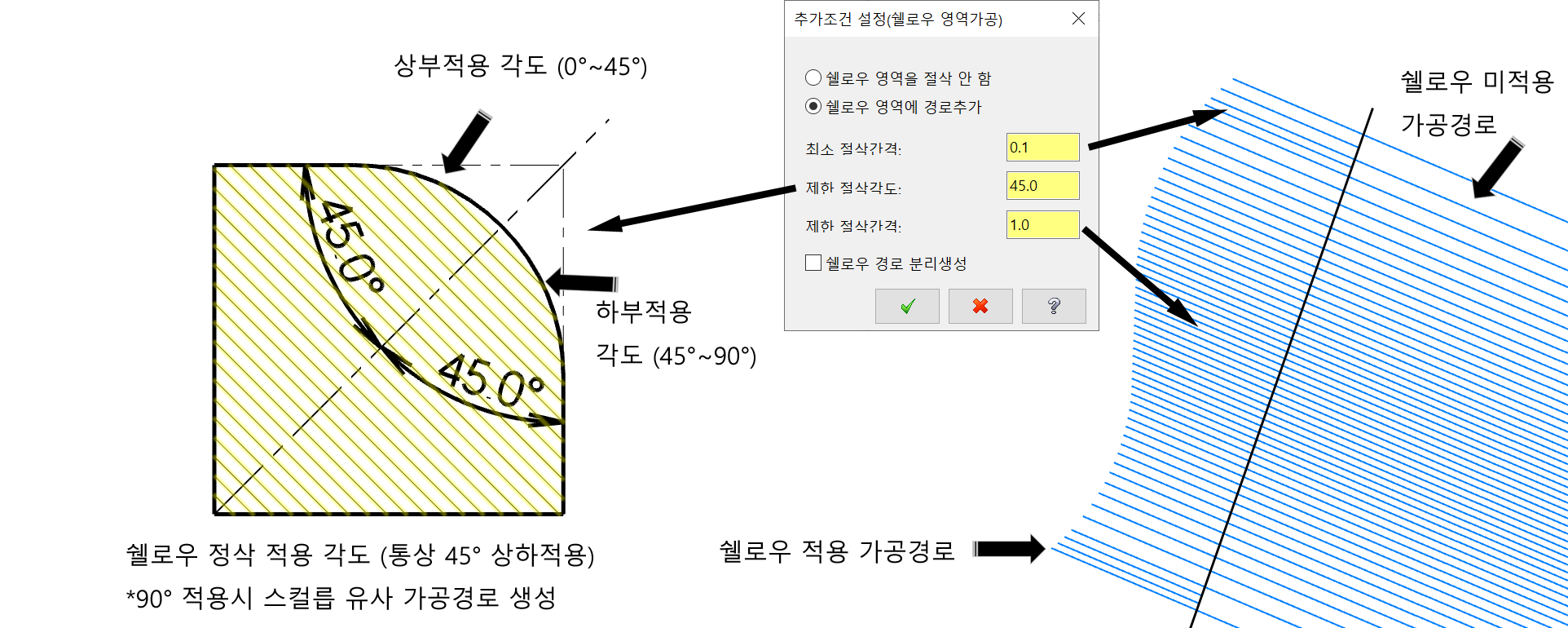
쉘로우 영역에 가공경로를 추가하는데 어떻게 추가하느냐? 우선 먼저 설정되어 있는 Z 축 절삭 간격 을 기준으로 하여 최소한 으로 적용할 절삭 간격(Z값) 를 지정합니다.
*최소 절삭 간격값은 현재 등고선 Z축 절삭간격값 내에서 추가로 등고선 경로를 추가 할시 그 간격의 최소값을 입력하는 것입니다.
* 이 최소 절삭 간격값이 작을수록 많은 경로가 추가되나 완만한 경사를 넘어가면 불필요하게 많은 가공경로를 생성할 수 있습니다.
그래서 최소 절삭 간격값을 정해서 입력 후 이번에는 반대로 이렇게 추가되는 경로의 제한(최대) 간격(Z값기준)을 입력합니다.
* 즉 추가될 경로의 최소 최대 값을 넣는 것입니다.
* 그래서 기본적으로 최소 절삭값은 보통 등고선 절삭간격 기준 ⅓정도 값을 넣습니다.
(추가되는 가공경로를 보고 판단)
* 그리고 제한 절삭값은 현재 적용된 등고선 절삭간격값 정도를 입력합니다.
(현재 생성된 가공경로 간격보다 크면 오히려 중복 생성될 수 있습니다.)
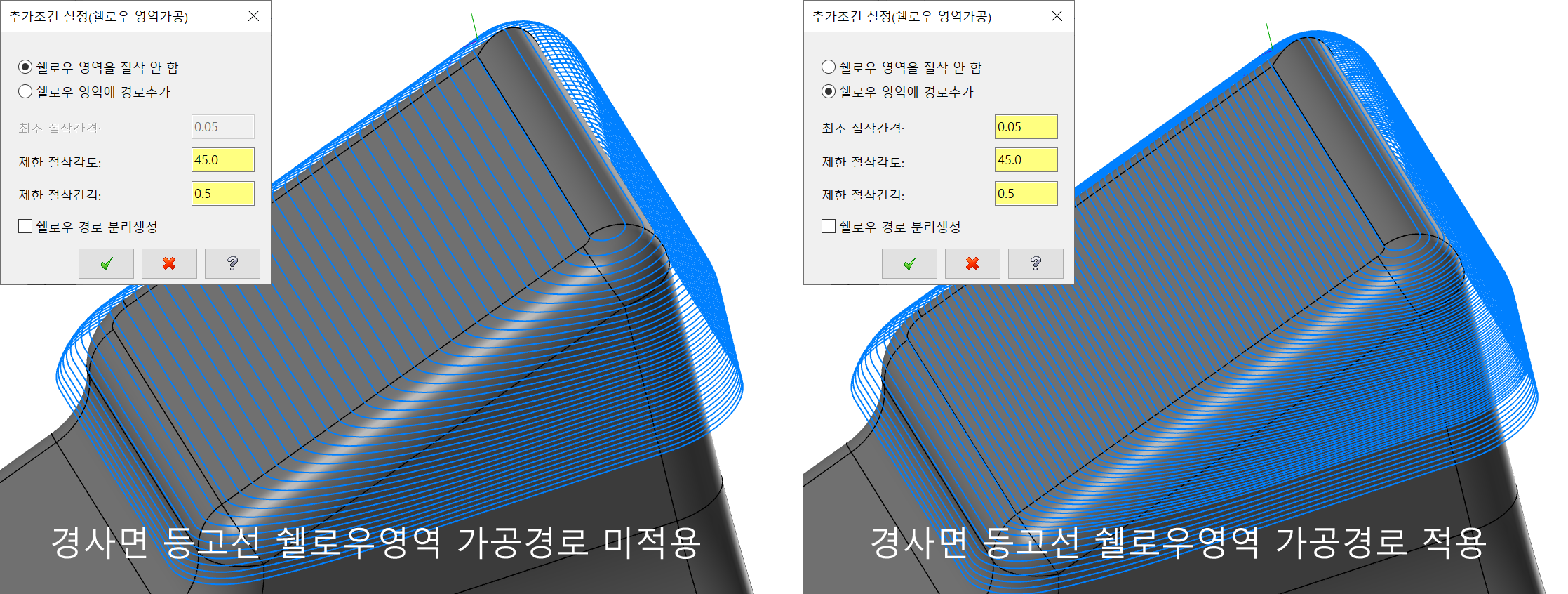
그리고 제한 각도는 이러한 최소/최대간격값이 적용되는 완만하다고 생각되는 각도 범위를 입력하는 것입니다.
* 즉 기본적으로 45° 적용을 기본으로 하며 만일 정원형태의 필렛 부분이 아니고 일정한 각도의 경사면이면 그 경사 각도를 입력하시면 됩니다.
* 이 제한각도는 불필요한 부분(각도별)에 대한 추가 가공경로 생성을 막기 위하여 적용하는 값입니다.
* 만일의 경우 제한각도값을 90°로 정의하시거나 최대 절삭간격값을 0.0으로 입력 시 현재 적용되는 전체 곡면을 일정한 간격(최소 절삭간격값)으로 스컬릅 가공경로 유사하게 적용됩니다.
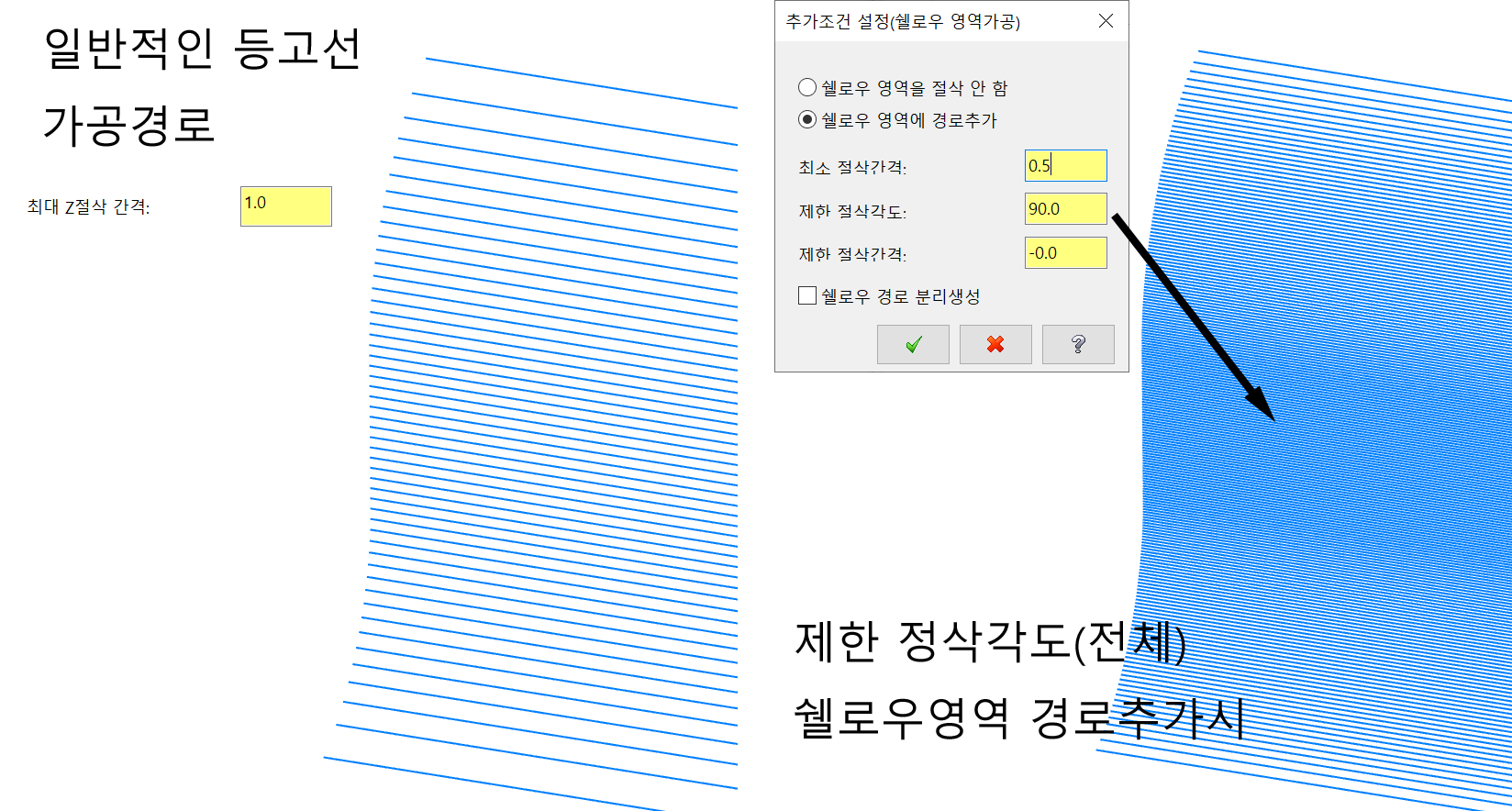
그럼 이것을 무엇에 유용하게 사용할 수 있는가?
등고선 가공경로 공구 중심영역 설정시 모델링 형태에 따라 가공경로가 난해한 경우가 있었지요..
바로 이러한 경우에 적용하시면 됩니다. (쉘로우 영역 추가가공)
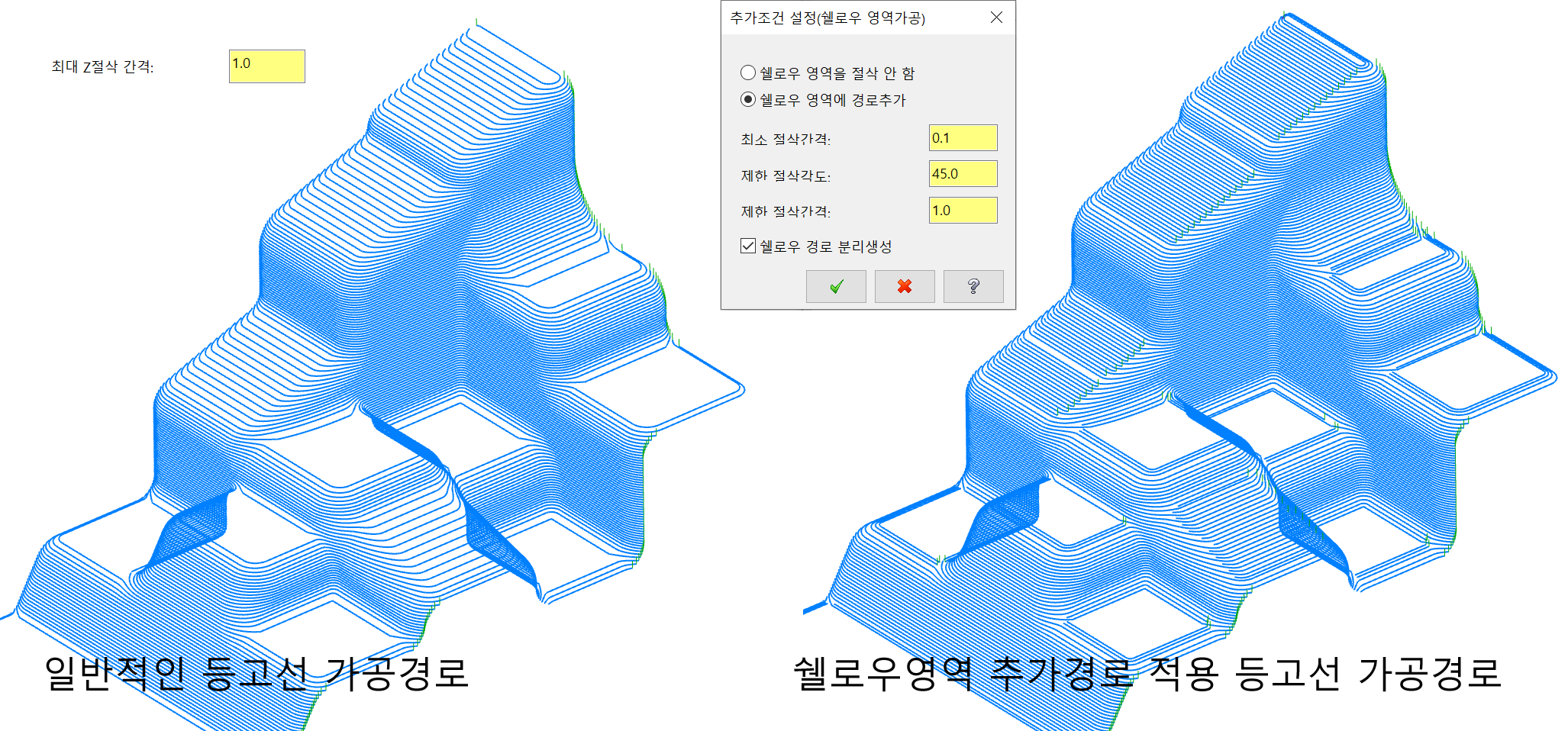
위와 같이 복잡한 모델링의 경우 등고선 가공경로 적용시 경사면 또는 필렛 부분에 부족한 가공경로 간격을 추가로 적용할 수 있습니다.
* 추가 단면 체인이나 별도 작업 없이 추가조건 설정만으로 적절한 부분에만 가공경로를 적용가능합니다.
* 사실 이 쉘로우영역 추가 가공경로 설정이 이글의 주제입니다.
그러나 사실 마스터캠 버전대에 따라(최신버전) 다른 가공경로를 활용하면 좀 더 다른 가공경로를 적용할 수 있으나 등고선 가공경로의 특성(위에서 아래로 가공)을 선호하시는 분께서는 활용해볼 만한 가공경로입니다.
또한 셀로우영역 설정중 셀로우 경로 분리생성이라는 항목이 있는데 이것은 등고선 가공경로의 특성성 (Z값 간격으로 소재를 돌아가면서 가공경로를 생성하는 경우) 셀로우영역에 추가경로 설정 를 했으나 이것이 좀 과도한 낭비적 경로 추가 가 되는 경우에 적용할 수 있는 항목입니다.
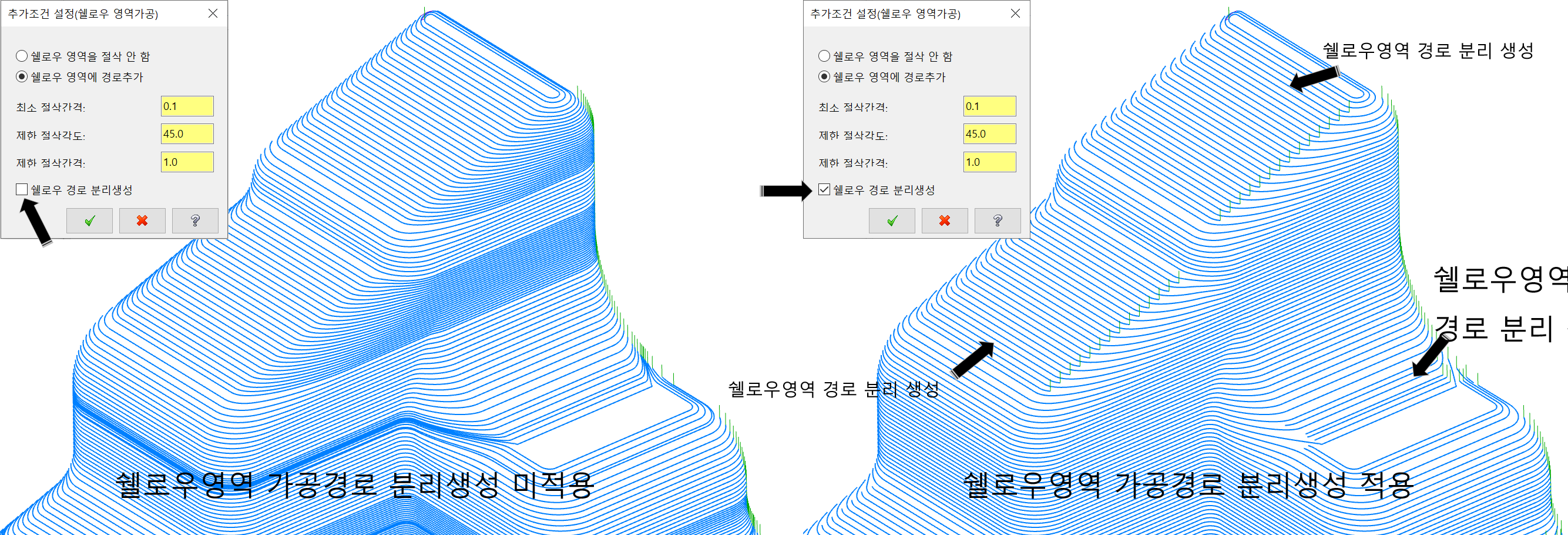
왼쪽처럼 일부 곡면에만 쉘로우영역 추가 경로가 있으면 하지만 등고선 경로 특성상 가공면을 돌아가며 가공하느라 좀 불필요해 보이는 가공경로가 생성됩니다.
오른쪽의 경우 같은 설정이지만 쉘로우 경로 분리생성을 적용하면 쉘로우 영역에 한하여 가공경로가 추가됩니다.
그러면 불필요하게 쉘로우영역을 돌아가면서 가공하는 경로가 없어집니다.
* 다만 이러한 경우 급속이송(에어컷) 부분이 많이 발생하여 전체 경로가 다소 복잡하게 생성되는 경향이 있습니다.
* 이렇게 급속이송이 많아지면 제일 문제시되는 부분이 공구충돌여부입니다.
각각 쉘로우영역간 연결 급속이송 구간이 점프하는 형식으로 이루어질 확률이 높아 전체 가공경로의 확인 반드시 필요합니다.
'마스터캠 2021 기능 교육 자료(초안) > 마스터캠 2021 활용 소소한 팁' 카테고리의 다른 글
| 마스터캠 2021 활용한 소소한 팁-7 (NC 파일이름 변경 관련하여) (0) | 2023.07.29 |
|---|---|
| 마스터캠 2021 활용한 소소한 팁-6 (커습(CUSP)값 활용 관련하여) (0) | 2023.07.23 |
| 마스터캠 2021 활용한 소소한 팁-4 (각인 공정 관련 매크로 관련하여) (0) | 2023.07.15 |
| 마스터캠 2021 활용한 소소한 팁-3 (곡면가공중 평면부 가공경로 생성에 관하여) (5) | 2023.07.14 |
| 마스터캠 2021 활용한 소소한 팁-2 (선형배열 활용법-10) (0) | 2023.06.10 |


